Luarbiasa.id-Sebanyak apapun memori RAM dan internal perangkat iPhone Anda, cache tetap perlu dihapus. Cara menghapus cache di iPhone sangat praktis kok. Ada beberapa cara yang bisa digunakan untuk menghapus cache tersebut agar penyimpanan perangkat tidak penuh dan cache tidak menumpuk.
Bagi Anda pengguna iPhone yang ingin tahu bagaimana cara yang tepat dalam menghapus cache, di sini kami akan bagikan ulasannya!
Apa itu cache?
Cache merupakan ruang simpan sementara atas suatu data atau pun file yang ada di perangkat dan bertugas untuk mempercepat sistem dalam membaca instruksi sehingga proses sampai instruksi dikerjakan atau dimunculkan dalam bentuk perintah tidak butuh waktu lama.
Meski penting, cache yang menumpuk tetap menjadi masalah sehingga harus dihapus. Ada beberapa cara menghapus cache di iPhone yang bisa dilakukan, seperti apa saja caranya?
Baca juga: 15 Cara Mengatasi Laptop Lemot Yang Bisa Anda Lakukan Sendiri
Cara menghapus cache Safari di iPhone
Ada berbagai macam browser yang kita bisa gunakan untuk berselancar dan mencari berbagai macam informasi penting. Salah satunya ada browser yang bernama Safari.
Nah, browser ini merupakan browser default untuk pengguna iPhone yang dikembangkan sejak tahun 2003. Ketika Safari digunakan dalam waktu lama, tentu browser ini akan menyimpan sejumlah cache.
Cache tersebut dapat Anda hapus. Cara menghapus cache pada peramban web Safari yang digunakan di iPhone sebagai berikut :
- Buka pengaturan di iPhone
- Buka aplikasi
- Klik Safari dari daftar aplikasi yang ditampilkan
- Gulir ke arah bawah dan kemudian pilih ‘hapus riwayat dan data situs web’
- Konfirmasikan pilihan Anda di kotak pop up yang tersedia
- Cache terhapus
Cara menghapus cache iPhone pada situs Chrome
Meski Safari merupakan web browser default dari iPhone, akan tetapi tidak selamanya pengguna iPhone menggunakan Safari. Utamanya pengguna iPhone yang laptopnya menggunakan laptop Windows biasanya akan lebih tertarik untuk menggunakan browser lain selain browser defaultnya.
Rata – rata laptop Windows menggunakan browser Google Chrome. Jika Anda juga termasuk pengguna Windows yang juga menggunakan iPhone sebagai perangkat komunikasi Anda, Anda bisa kok memilih Google Chrome sebagai peramban.
Jika Anda menggunakan Google Chrome di iPhone, cara menghapus cachenya sebagai berikut :
- Buka aplikasi Google Chrome
- Pilih icon titik tiga di bagian kanan bawah
- Gulir ke bawah dan pilih pengaturan atau settings
- Pilih privasi pada menu berikutnya
- Pilih clear browsing data untuk membuka satu menu terakhir
- Pilih rentang waktu yang Anda ingin hapus di bagian atas menu
- Tekan clear browsing data yang ada di bagian bawah layar
- Selesai, cache pada Chrome terhapus
Cara menghapus cache iPhone di firefox
Atau Anda merupakan pengguna Mozilla Firefox di iPhone?
Jika Anda merupakan pengguna Mozilla Firefox di iPhone, Anda bisa menghapus cache dengan langkah – langkah berikut ini :
- Klik menu hamburger yang terdapat pada sudut kanan bagian bawah
- Buka opsi dengan pilih pengaturan yang terdapat pada bagian bawah menu
- Pada bagian privasi, pilih manajemen data
- Pilih data situs web guna menghapus data di masing – masing situs
- Atau bisa juga pilih hapus data pribadi pada bagian bawah layar guna menghapus data dari semua bidang yang Anda pilih
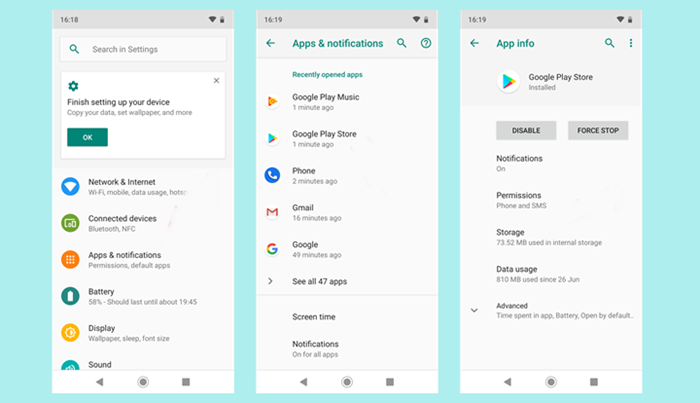
Cara menghapus cache pada setiap aplikasi yang terinstall di iPhone
Terakhir, cache bisa dihapus pada setiap aplikasi yang terinstall di iPhone. iPhone Anda tentu menyimpan berbagai macam aplikasi penting mulai dari aplikasi default, aplikasi sosial media, aplikasi game, aplikasi kalender dan masih banyak lagi lainnya.
Agar cache tidak menumpuk yang mengakibatkan kinerja iPhone lama – lama lemot apalagi kalau iPhone Anda didukung RAM dan internal yang kecil, maka penghapusan cache ini perlu dilakukan secara rutin.
Cara menghapus cache di iPhone yang terinstall pada setiap aplikasi sebagai berikut :
- Klik icon roda bergerigi untuk mengakses menu Pengaturan atau Settings pada perangkat iPhone
- Klik opsi General atau Umum
- Gulir ke bagian bawah dan kemudian klik pada opsi ‘Penyimpanan iPhone’
- Pilih aplikasi yang menurut Anda terlalu sering dipakai atau terlalu banyak memakan ruang memori perangkat
- Klik opsi ‘Hapus Apps’
- Semua cache akan langsung terhapus dengan Anda klik opsi tadi
- Kemudian aplikasi bisa digunakan kembali dengan termuat ulang.
- Selesai
Untuk aplikasi yang terlalu sering digunakan, Anda bisa menghapus cachenya sekitar 3 minggu sekali atau 1 bulan sekali untuk mengurangi kemungkinan terlalu banyak cache yang menumpuk dan membuat kinerja iPhone menjadi lambat.
Baca juga: Cara Backup WhatsApp di Android, iPhone dan Windows
Itulah informasi terkait cara menghapus cache yang Anda bisa lakukan pada perangkat iPhone. Selamat mencoba informasi yang kami bagikan di atas dan semoga berhasil. Pastikan Anda menghapus cache secara rutin ya!
